iOS开发UI篇—Quartz2D简单使用(一)
iOS开发UI篇—Quartz2D简单使用(一)
一、画直线
代码:

1 //
2 // YYlineview.m
3 // 03-画直线
4 //
5 // Created by apple on 14-6-9.
6 // Copyright (c) 2014年 itcase. All rights reserved.
7 //
8
9 #import "YYlineview.h"
10
11 @implementation YYlineview
12
13
14 // 当自定义view第一次显示出来的时候就会调用drawRect方法
15 - (void)drawRect:(CGRect)rect
16 {
17
18 // 1.取得和当前视图相关联的图形上下文(因为图形上下文决定绘制的输出目标)/
19 // 如果是在drawRect方法中调用UIGraphicsGetCurrentContext方法获取出来的就是Layer的上下文
20 CGContextRef ctx=UIGraphicsGetCurrentContext();//不需要*,同id
21
22 // 2.绘图(绘制直线), 保存绘图信息
23 // 设置起点
24 CGContextMoveToPoint(ctx, 20, 100);
25 //设置终点
26 CGContextAddLineToPoint(ctx, 300, 100);
27
28
29 //设置绘图的状态
30 //设置线条的颜色为蓝色
31 CGContextSetRGBStrokeColor(ctx, 0, 1.0, 0, 1.0);
32 //设置线条的宽度
33 CGContextSetLineWidth(ctx, 15);
34 //设置线条起点和终点的样式为圆角
35 CGContextSetLineCap(ctx, kCGLineCapRound);
36 //设置线条的转角的样式为圆角
37 CGContextSetLineJoin(ctx, kCGLineJoinRound);
38 //3.渲染(绘制出一条空心的线)
39 CGContextStrokePath(ctx);
40
41 // //注意线条不能渲染为实心的
42 // CGContextFillPath(ctx);
43
44
45
46 //设置第二条线
47 //设置第二条线的起点
48 CGContextMoveToPoint(ctx, 50, 200);
49 //设置第二天线的终点(自动把上一条直线的终点当做起点)
50 CGContextAddLineToPoint(ctx, 300, 60);
51
52 //设置绘图的状态
53 // CGContextSetRGBStrokeColor(ctx, 1.0, 0.7, 0.3, 1.0);
54 //第二种设置颜色的方式
55 [[UIColor grayColor] set];
56 //设置线条的宽度
57 CGContextSetLineWidth(ctx, 10);
58 //设置线条的起点和终点的样式
59 CGContextSetLineCap(ctx, kCGLineCapButt);
60
61 //渲染第二条线的图形到view上
62 //绘制一条空心的线
63 CGContextStrokePath(ctx);
64 }
65
66
67 @end

效果:
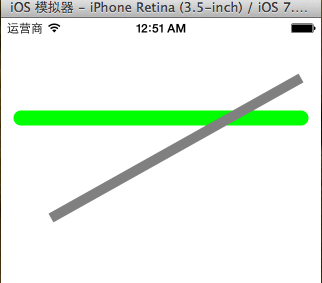
二、画三角形
代码:

1 //
2 // YYrectview.m
3 // 02-画三角形
4 //
5 // Created by 孔医己 on 14-6-10.
6 // Copyright (c) 2014年 itcast. All rights reserved.
7 //
8
9 #import "YYrectview.h"
10
11 @implementation YYrectview
12
13
14 - (void)drawRect:(CGRect)rect
15 {
16 //1.获得图形上下文
17 CGContextRef ctx=UIGraphicsGetCurrentContext();
18
19 //2.绘制三角形
20 //设置起点
21 CGContextMoveToPoint(ctx, 20, 100);
22 //设置第二个点
23 CGContextAddLineToPoint(ctx, 40, 300);
24 //设置第三个点
25 CGContextAddLineToPoint(ctx, 200, 200);
26 //设置终点
27 // CGContextAddLineToPoint(ctx, 20, 100);
28 //关闭起点和终点
29 CGContextClosePath(ctx);
30
31 // 3.渲染图形到layer上
32 CGContextStrokePath(ctx);
33
34 }
35
36
37 @end

效果:
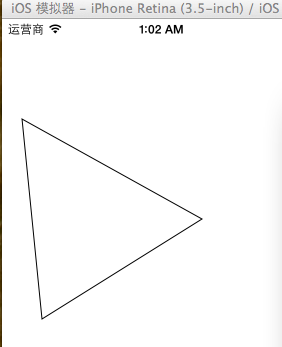
提示:关闭起点和终点 CGContextClosePath(ctx);
三、画四边形
代码:

1 //
2 // YYrect.m
3 // 03-画四边形
4 //
5 // Created by 孔医己 on 14-6-10.
6 // Copyright (c) 2014年 itcast. All rights reserved.
7 //
8
9 #import "YYrect.h"
10
11 @implementation YYrect
12
13
14 - (void)drawRect:(CGRect)rect
15 {
16
17 //1.获取图形上下文
18 CGContextRef ctx=UIGraphicsGetCurrentContext();
19 //2.画四边形
20 CGContextAddRect(ctx, CGRectMake(20, 20, 150, 100));
21
22 // 如果要设置绘图的状态必须在渲染之前
23 // CGContextSetRGBStrokeColor(ctx, 1.0, 0, 0, 1.0);
24 // 绘制什么类型的图形(空心或者实心).就要通过什么类型的方法设置状态
25 // CGContextSetRGBFillColor(ctx, 1.0, 0, 0, 1.0);
26
27 // 调用OC的方法设置绘图的颜色
28 // [[UIColor purpleColor] setFill];
29 // [[UIColor blueColor] setStroke];
30 // 调用OC的方法设置绘图颜色(同时设置了实心和空心)
31 // [[UIColor greenColor] set];
32 [[UIColor colorWithRed:1.0 green:0 blue:0 alpha:1.0] set];
33
34
35 //3.渲染图形到layer上
36 //空心的
37 CGContextStrokePath(ctx);
38 //实心的
39 // CGContextFillPath(ctx);
40
41 }
42
43
44 @end

提示:如果要设置绘图的状态必须在渲染之前。
效果(实心和空心):
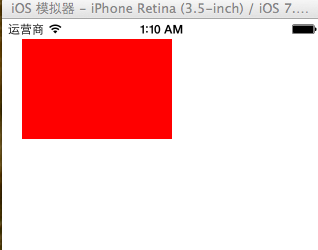
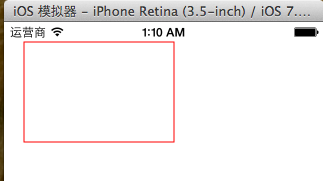
四、画圆
代码1:

- (void)drawRect:(CGRect)rect
{ // 1.获取上下文
CGContextRef ctx = UIGraphicsGetCurrentContext();
// 画圆
CGContextAddArc(ctx, 100, 100, 50, 0, 2 * M_PI, 0); // 3.渲染 (注意, 画线只能通过空心来画)
// CGContextFillPath(ctx);
CGContextStrokePath(ctx); }

效果:
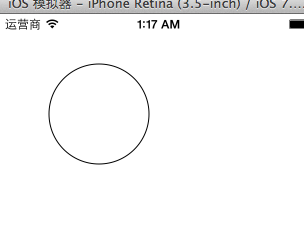
代码2:

// 画圆
// 1.获取上下文
CGContextRef ctx = UIGraphicsGetCurrentContext();
// 2.画圆
CGContextAddEllipseInRect(ctx, CGRectMake(50, 100, 50, 50)); [[UIColor greenColor] set]; // 3.渲染
// CGContextStrokePath(ctx);
CGContextFillPath(ctx);

效果:
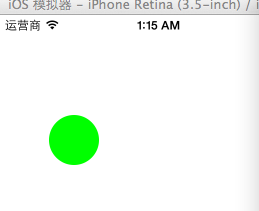
代码3:

// 画椭圆
// 1.获取上下文
CGContextRef ctx = UIGraphicsGetCurrentContext();
// 2.画圆
CGContextAddEllipseInRect(ctx, CGRectMake(50, 100, 100, 230)); [[UIColor purpleColor] set]; // 3.渲染
// CGContextStrokePath(ctx);
CGContextFillPath(ctx);

效果:
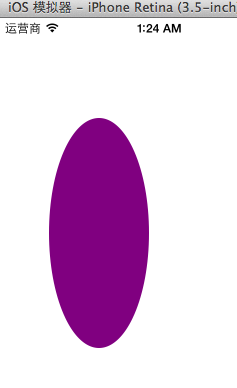
五、画圆弧
代码1:

// 画圆弧
// 1.获取上下文
CGContextRef ctx = UIGraphicsGetCurrentContext();
// 2.画圆弧
// x/y 圆心
// radius 半径
// startAngle 开始的弧度
// endAngle 结束的弧度
// clockwise 画圆弧的方向 (0 顺时针, 1 逆时针)
// CGContextAddArc(ctx, 100, 100, 50, -M_PI_2, M_PI_2, 0);
CGContextAddArc(ctx, 100, 100, 50, M_PI_2, M_PI, 0);
CGContextClosePath(ctx); // 3.渲染
// CGContextStrokePath(ctx);
CGContextFillPath(ctx);

效果:
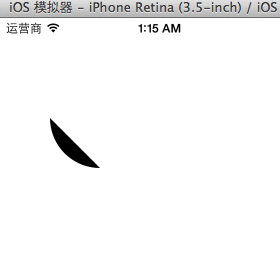
代码2:

// 1.获取上下文
CGContextRef ctx = UIGraphicsGetCurrentContext();
// 2.画饼状图
// 画线
CGContextMoveToPoint(ctx, 100, 100);
CGContextAddLineToPoint(ctx, 100, 150);
// 画圆弧
CGContextAddArc(ctx, 100, 100, 50, M_PI_2, M_PI, 0);
// CGContextAddArc(ctx, 100, 100, 50, -M_PI, M_PI_2, 1); // 关闭路径
CGContextClosePath(ctx);
[[UIColor brownColor]set]; // 3.渲染 (注意, 画线只能通过空心来画)
CGContextFillPath(ctx);
// CGContextStrokePath(ctx);

效果:
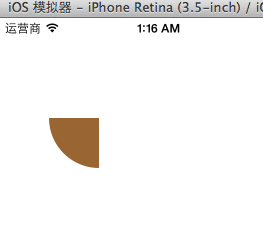
iOS开发UI篇—Quartz2D简单使用(一)的更多相关文章
- iOS开发UI篇—Quartz2D简单介绍
iOS开发UI篇—Quartz2D简单介绍 一.什么是Quartz2D Quartz 2D是⼀个二维绘图引擎,同时支持iOS和Mac系统 Quartz 2D能完成的工作: 绘制图形 : 线条\三角形\ ...
- iOS开发UI篇—Quartz2D简单使用(一)
iOS开发UI篇—Quartz2D简单使用(一) 一.画直线 代码: // // YYlineview.m // 03-画直线 // // Created by apple on 14-6-9. // ...
- iOS开发UI篇—Quartz2D简单使用(二)
iOS开发UI篇—Quartz2D简单使用(二) 一.画文字 代码: // // YYtextview.m // 04-写文字 // // Created by 孔医己 on 14-6-10. // ...
- iOS开发UI篇—Quartz2D简单使用(三)
iOS开发UI篇—Quartz2D简单使用(三) 一.通过slider控制圆的缩放 1.实现过程 新建一个项目,新建一个继承自UIview的类,并和storyboard中自定义的view进行关联. 界 ...
- iOS开发UI篇—Quartz2D使用(绘制基本图形)
iOS开发UI篇—Quartz2D使用(绘制基本图形) 一.简单说明 图形上下文(Graphics Context):是一个CGContextRef类型的数据 图形上下文的作用:保存绘图信息.绘图状态 ...
- iOS开发UI篇—Quartz2D使用(图形上下文栈)
iOS开发UI篇—Quartz2D使用(图形上下文栈) 一.qurza2d是怎么将绘图信息和绘图的属性绘制到图形上下文中去的? 说明: 新建一个项目,自定义一个view类和storyboard关联后, ...
- iOS开发UI篇—Quartz2D使用(绘图路径)
iOS开发UI篇—Quartz2D使用(绘图路径) 一.绘图路径 A.简单说明 在画线的时候,方法的内部默认创建一个path.它把路径都放到了path里面去. 1.创建路径 cgmutablepat ...
- iOS开发UI篇—Quartz2D使用(信纸条纹)
iOS开发UI篇—Quartz2D使用(信纸条纹) 一.前导程序 新建一个项目,在主控制器文件中实现以下几行代码,就能轻松的完成图片在视图中的平铺. #import "YYViewContr ...
- iOS开发UI篇—Quartz2D使用(截屏)
iOS开发UI篇—Quartz2D使用(截屏) 一.简单说明 在程序开发中,有时候需要截取屏幕上的某一块内容,比如捕鱼达人游戏.如图: 完成截屏功能的核心代码:- (void)renderInCont ...
随机推荐
- 【MINA】OrderedThreadPoolExecutor和UnorderedThreadPoolExecutor的事件监听线程池的选择
mina中有两个线程池概念 1.处理监听建立连接的线程池 2.处理读写事件的线程池 本文中主要探讨读写事件的线程池的选择 这两种都经过实际项目的使用和检测,说说优缺点 早期的项目是用Unordere ...
- Android——获取网络图片
布局 <RelativeLayout xmlns:android="http://schemas.android.com/apk/res/android" xmlns:too ...
- dubbo监控活跃线程数
telnet对应dubbo服务的ip+端口号 status -l 其中的active就是当前的活跃线程数 通过程序定时探测写入DB,再查询渲染出来就好了 监控报警,如果已经有监控平台,可以通过一定的规 ...
- 代码静态分析工具PCLint, Splint
一.PCLint REFER: 代码静态检查工具PC-Lint运用实践 二.Splint 1.在PC-Linux上安装 ①make error undefined reference toyywrap ...
- 2017 google Round C APAC Test 题解
题解参考网上的答案,以及我自己的想法. 主要参考网站:http://codeforces.com/blog/entry/47181,http://codeforces.com/blog/entry/4 ...
- bzoj3208:花神的秒题计划I
思路:因为Q.S.B操作总和不超过100,因此怎么暴力怎么写....当然记忆化搜索还是要的 #include<cstdio> #include<iostream> #inclu ...
- WIX: Hide installed program from the Add/Remove Programs window.
Reference article : How to hide an entry in the Add/Remove Programs applet? In Wix source files, set ...
- 【转载】TCP协议疑难杂症全景解析
说明: 1).本文以TCP的发展历程解析容易引起混淆,误会的方方面面2).本文不会贴大量的源码,大多数是以文字形式描述,我相信文字看起来是要比代码更轻松的3).针对对象:对TCP已经有了全面了解的人. ...
- bootstrap和jQuery.Gantt的css冲突问题
bootstrap是广泛使用的一个前端框架, 而jQuery.Gantt在目前也是一个很好用的用于绘制甘特图的插件. 这次在同时使用它们时,发现甘特图显示异常,如图 不加载bootstrap. ...
- centos 6.5 x64编译有python的vim7.4
wget ftp://ftp.vim.org/pub/vim/extra/vim-7.2-extra.tar.gzwget ftp://ftp.vim.org/pub/vim/extra/vim-7. ...
